
Windows'ta tam ekran video oyunlarının bazı tehlikeleri vardır: Pencere tuşuna dokunmak, ALT + TAB gibi herhangi bir Windows kısayolunu kullanmak veya birden fazla monitör kullanıyorsanız fareyi yanlış noktada tıklamak bile oyununuzu çökertebilir. Bu sorunların her biri için çözümleri vurguladığımız için okumaya devam edin.
Sevgili Nasıl Yapılır Geek,
Bilgisayar oyunları oynayalı uzun zaman oldu ve tekrar oyun oynamaya başladıktan sonra, hevesli bir oyuncu olduğum zamana kadar var olmayan bazı baş ağrılarıyla karşılaştım. Açıkça söylemek gerekirse, "ne zaman geri döndüm" dediğimde, bir Pentium'a sahip olduğum zamanki gibi demek istiyorum, ciddi bir oyun donanımıydım ve hala oyunlarımızın çoğunu DOS'ta başlattık. Şu anda karşılaştığım sorunlar o zamanlar yoktu.
Özellikle, bazı hızlı düzeltmeler bulmayı çok istediğim birkaç sıkıntıyla karşılaştım. İlk olarak, bir oyunu tam ekran modunda oynarken, Windows tuşunu basılı tutarsam oyunların çoğu çökecek veya kilitlenecek ve Windows masaüstüne geri döneceğim. Oyunu Pencereli modda çalıştırabilirim, ancak bu tür daldırmayı bozuyor. Windows görev çubuğumu görebilirsem, bir zindana ya da başka bir şeye baskın yapacağımı düşünmek için kendimi kandırmak zor. Biz oradayken, beni ALT + TAB gibi Windows'a geri gönderebilecek diğer kısayolları kapatacak kimse var mı?
Diğer sorun, yine devasa bir CRT monitörüm olduğu günlerde karşılaşmadığım bir konu, birden çok monitör. Şu anda üç monitörüm var ve genellikle yalnızca merkezde oyun oynuyorum (çünkü adamım, çoğu oyun için çoklu monitör desteğini denemek ve etkinleştirmek ne kadar acı verici). Bazı oyunların oyun penceresini ve fareyi izole etmek için çok iyi bir iş yapmadığını fark ettim ve fareyi ikincil ekranlarda kaybedebilirsiniz (bu can sıkıcı bir durumdur) veya yanlışlıkla ikinci ekranda bir şeye tıklayabilirsiniz, bu da Windows tuşunun yaptığı gibi masaüstüne geri dönmek için oyun (bu daha da sinir bozucu). Oyun oynarken ikincil monitörleri tamamen devre dışı bırakmanın bu kadar kısa olması konusunda yapılabilecek bir şey var mı?
Teşekkürler dostum!
İçtenlikle,
Noob All Over Again
Oyununuza tamamen dalmış olmaktan daha kötü bir şey yoktur, yalnızca hatalı bir tuşa basmanız sizi andan çıkarır ve sizi belirsiz bir şekilde masaüstüne bırakır. Bu noktada vurguladığınız sorunlar için sağlam bir yerleşik çözüme sahip olacağımızı düşünürdünüz (2014 yılı olduğu ve birçok kişinin birden fazla monitörü olduğu göz önüne alındığında oyunlar için daha iyi çoklu monitör desteği dahil).
İLİŞKİLİ: PC Oyunları Neden Alt + Tab ile Mücadele Ediyor ve Nasıl Onarılır?
Bununla birlikte, oyunlarınızın ve Windows'un iyi oynamasına yardımcı olmak için birkaç küçük yardımcı uygulama kullanmaya istekliyseniz, karşılaştığınız sorunları düzeltmek çok da zor değildir.
Merak ediyorsan neden Bunca yıldan sonra hala güzel oynamak için mücadele ediyorlarsa, konuyla ilgili açıklayıcımıza bakmanızı öneririz: PC Oyunları Neden Alt + Tab ile Mücadele Ediyor ve Nasıl Onarılır? .
Windows anahtarını sizin adınıza devre dışı bırakacak programlar var, çaba göstermenize gerek yok. Örneğin basit ve özgür WKey Engelleyici bu görevi gerçekleştirmek için (program aktif olduğu sürece Windows anahtarını devre dışı bırakır). Bilgisayarınızda çalıştırdığınız şey üzerinde daha fazla kontrol sahibi olmak istiyorsanız ve yalnızca Windows tuşundan daha fazlasını değiştirmek istiyorsanız, işi temiz bir şekilde ve şişkinlik olmadan yapmak için AutoHotkey'e dönmeniz gerekir.
AutoHotkey'i daha önce hiç kullanmadıysanız, biraz korkutucu görünebilir, ancak bunun oldukça basit bir ilişki olduğunu size temin ederiz. Kesinlikle kontrol edin AutoHotkey Komut Dosyasını Kullanma Başlangıç Kılavuzu ve Autohotkey'in bir kopyasını alın. Yükledikten sonra, masaüstünüzde bir metin dosyası oluşturup aşağıdaki metni içine yapıştırarak yeni bir AHK komut dosyası oluşturmanız yeterlidir:
LWin :: Dönüş
RWin :: Dönüş
! Tab :: Return
ve ardından dosyayı gaming-key-script.ahk gibi hatırlaması kolay bir adla kaydedin
Yukarıdaki komut dosyası basit bir AutoHotkey anahtar haritasıdır. Her satır, Key1 :: Key2 / işlev biçimini kullanarak var olan bir anahtarı başka bir anahtarla eşler. Bu durumda, sol Windows tuşunu, sağ Windows tuşunu ve ALT + SEKMESİNİ (son satırdaki! Sekmesi ile gösterilir) Return işlevine yeniden eşledik (çünkü onu bir şeye eşlemeliyiz). Windows tuşlarından herhangi birini yanlışlıkla fırçalarsanız veya ALT + SEKME kombinasyonunu kullanmaya çalışırsanız, Geri Dönme işlevini çağırır ve bu işlev, geri dönülecek önceki bir işlev olmadığı için tuşa basmayı bırakır. Listenizi daha fazla tuş kombinasyonu içerecek şekilde genişletmek isterseniz, AHK belgelerine göz atmanızı öneririz. kısayol tuşları ve klavye yeniden eşleme .
Yukarıdaki komut dosyasını kullanmak için, oluşturduğunuz AHK dosyasına çift tıklayın. Oyununu oyna. İşiniz bittiğinde, AHK simgesini Windows sistem tepsisinde arayın ve komut dosyasını devre dışı bırakın.
Farenizi ekrandan kaybolmasını veya oyununuzu çökertmesini önlemek için hapse atmaya gelince, HTG okuyucu sayesinde konuyla ilgili bir okuyucu ipucuna atıfta bulunacağız. Steve :
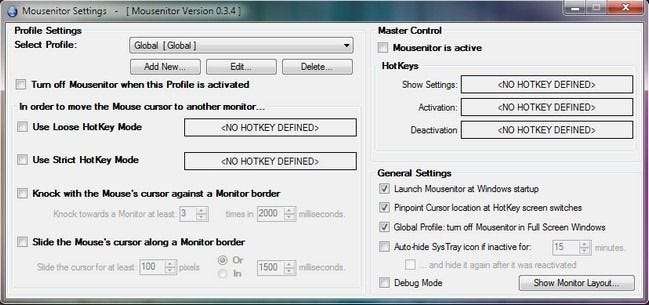
Çoklu monitör kurulumumu seviyorum ama acı çekebileceği zamanlar var. Özellikle belirli bilgisayar oyunlarını oynarken veya belirli eski uygulamaları çalıştırırken işim için kullanmam gerekiyor. Oyunlar ve eski uygulamalar genellikle çoklu monitör kurulumuyla ne yapılacağını bilemez ve her türden tuhaf şeyler olabilir. Fareyi ikincil monitöre taktım, fare birincil monitörden ikincil monitöre geçtiğinde uygulamaların çökmesine neden oldu ve birincil monitörden çıktıktan sonra farenin tamamen kaybolmasına neden oldum. O kadar şiddetli olmasa bile, bir oyun oynarken “sert bir kenar” beklediğinizde ve farenin çerçeveden çıkıp kaybolması can sıkıcıdır.
Çözümüm, adında bulduğum açık kaynaklı bir uygulama Mousenitor . Bu, fareyi etkili bir şekilde "hapse atmanıza" olanak tanıyan basit bir küçük uygulamadır. Sınırlar belirleyebilir, kısayol tuşlarıyla geçiş yapabilir ve hatta farklı uygulamalar ve oyunlar için profiller oluşturabilirsiniz. Beni pek çok baş ağrısından kurtardı! Baş ağrılarından bahsetmişken, fareyi birincil monitörle sınırlandıran bir profil oluşturmayın, ardından Mousenitor kontrol panelini ikinci monitöre koyun ve ardından açın. Bu çözülmesi gereken bir bilmeceydi.
Bahşişi 2011'de gönderdiği zaman çok işe yaradı ve hala o sinir bozucu fareyi hapse atma oyunlarında kullanıyoruz. Kullanışlı AHK komut dosyası ve Mousenitor arasında, o sinir bozucu masaüstüne çökme anlarından kurtulacaksınız.
Acil bir teknik sorunuz mu var? Bize [email protected] adresinden bir e-posta gönderin ve yanıtlamak için elimizden gelenin en iyisini yapacağız.







